Cisco ASA VPN
Cisco ASA VPN (https://www.cisco.com/) - это частная виртуальная сеть с высоким уровнем защиты.
Подключение Cisco ASA VPN к Blitz Identity Provider выполняется по протоколу SAML и состоит из двух этапов:
- Этап 1. Настройки на стороне Cisco ASA VPN
- Этап 2. Настройки на стороне Blitz Identity Provider
В инструкции для примера указано, что Blitz IDP установлен на домене https://login.company.com, а Cisco ASA
расположен на домене https://vpn-gw1.company.com. Уточните ваши адреса перед применением инструкции.
Этап 1. Настройки на стороне Cisco ASA VPN
Только следующие версии Cisco ASA поддерживают SAML: 9.7.1.24, 9.8.2.28, 9.9.2.1 и выше в данных релизах, а также 9.10 и позднее.
- Для добавления сертификата перейдите на
https://login.company.com/blitz/saml/profile/Metadata/SAMLи Скопируйте сертификат. - В CLI Cisco ASA выполните следующие команды:
crypto ca trustpoint Blitz-IDP
no ca-check
enrollment terminal
no id-usage
exit
crypto ca authenticate Blitz-IDP
<paste in the IdP-certificate in Base64-format>
-----BEGIN CERTIFICATE-----
…………………………TEXT SHORTENED…………………………
-----END CERTIFICATE-----
quit
yes
- Для настройки SAML в CLI Cisco ASA выполните следующие команды:
saml idp https://login.company.com/blitz/saml
url sign-in https://login.company.com/blitz/saml/profile/SAML2/Redirect/SSO
url sign-out https://login.company.com/blitz/saml/profile/SAML2/Redirect/SLO
base-url https://vpn-gw1.company.com/
trustpoint idp Blitz-IDP
trustpoint sp <asa_saml_sp_certificate_name>
no signature
no force re-authentication
clock-skew 15 #Настройка ошибки по времени
tunnel-group-list enable
tunnel-group-preference group-url
cache
disable
- Для настройки AAA сервера только на авторизацию в CLI Cisco ASA выполните следующие команды:
aaa-server ISE(Authorization) protocol radius
authorize-only
aaa-server ISE(Authorization) (inside) host <fqdn-radius-server-1>
timeout 30
key *****
aaa-server ISE(Authorization) (inside) host <fqdn-radius-server-2>
key *****
- Для настройки туннельной группы в CLI Cisco ASA выполните следующие команды:
tunnel-group <Group-Name> type remote-access
tunnel-group <Group-Name> general-attributes
address-pool vpn-pool.pmh
authentication-server-group ISE(Authorization)
authorization-server-group ISE(Authorization)
accounting-server-group ISE(Authorization)
default-group-policy <Group-Policy>
dhcp-server <DHCP-SRV1>
dhcp-server <DHCP-SRV2>
tunnel-group <Group-Name> webvpn-attributes
authentication saml
group-url https://vpn-gw1.company.com/<Group-Name> enable
group-url https://<fqdn-group-balancing>/<Group-Name> enable
saml identity-provider <Blitz entityID>
При изменении настроек SAML в Cisco ASA требуется отключить и заново назначить конфигурацию для туннельной группы.
- В CLI Cisco ASA выполните следующие команды:
tunnel-group <Group-Name> webvpn-attributes
no saml identity-provider <Blitz entityID>
saml identity-provider <Blitz entityID>
Также возможно выполнить в интерфейсе администратора ASDM: Connection Profile > Basic > смените SAML Identity Provider на “None” > нажмите OK и Apply, вернитесь назад и повторно выберите SAML-server в выпадающем списке и нажмите OK и Apply снова.
Этап 2. Настройки на стороне Blitz Identity Provider
В консоли управления Blitz Identity Provider перейдите в раздел SAML и выполните следующие действия:
- Нажмите Добавить новый SAML-атрибут.
- Укажите название атрибута и его источник в хранилище. В данном случае источник
sub. Выберите его из выпадающего списка. - После заполнения свойств атрибута нажмите Добавить.
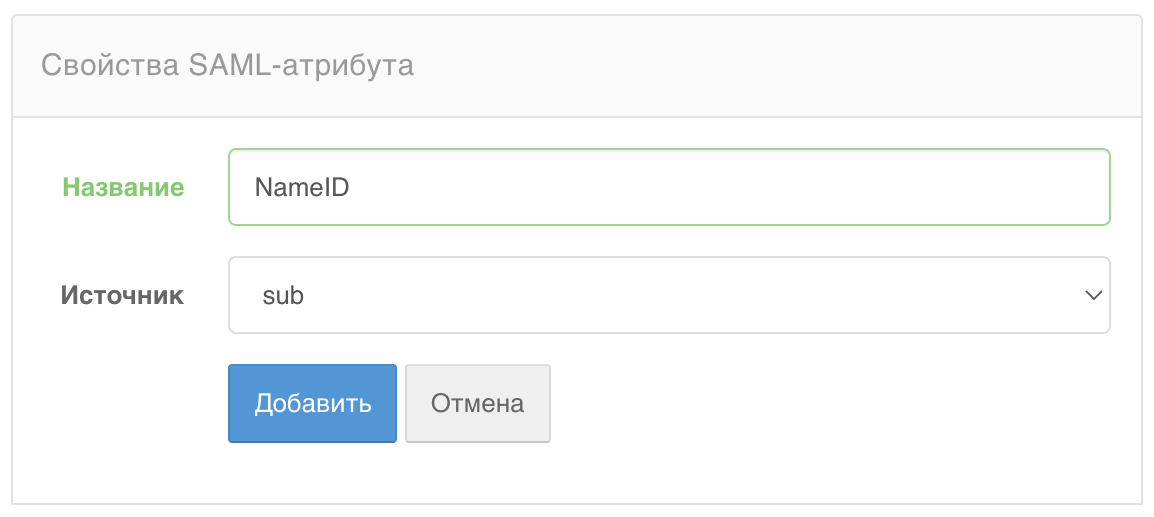
- Далее добавьте кодировщик для атрибута. Для этого выберите атрибут и нажмите Добавить кодировщик.
- Для атрибута добавьте кодировщики
SAML1StringNameIdentifierиSAML2StringNameID. Каждому кодировщику присваивается названиеNameID. - Задайте настройки кодировщика по аналогии с приведенным ниже примером:
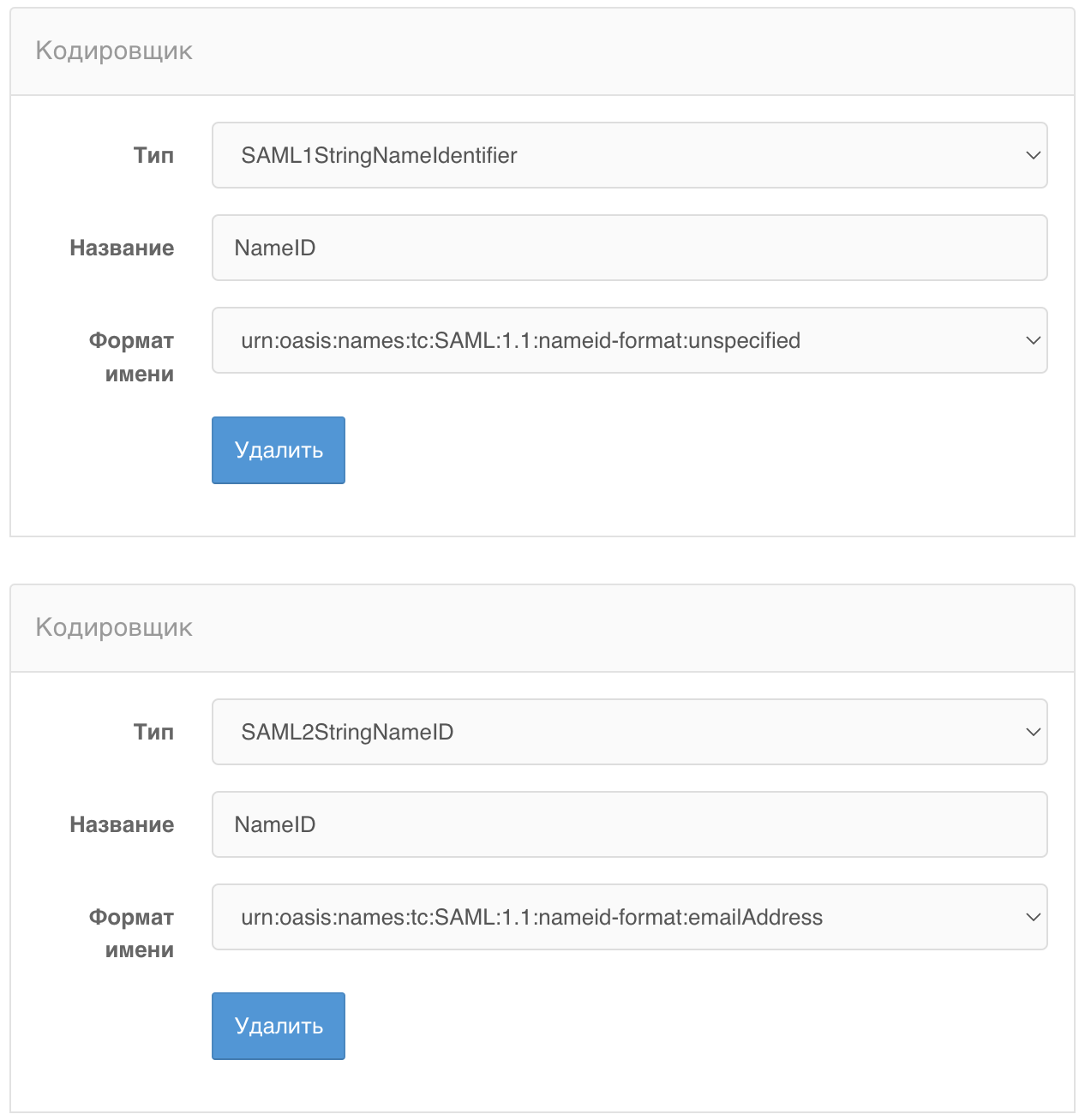
- Нажмите Сохранить после каждого создания кодировщика.
- Далее необходимо получить метаданные Cisco ASA. Для этого перейдите по ссылке
https://<fqdn-node-x>/saml/sp/metadata/<Group-Name>. - В консоли управления Blitz Identity Provider перейдите в раздел Приложения.
- Создайте новое приложение, задав его базовые настройки:
- Идентификатор (entityID или client_id): введите значение entityID из метаданных Cisco ASA.
-
Название: укажите название приложения, которое видно только внутри Blitz. Например,
Cisco ASA. -
Домен:
https://vpn-gw1.company.com/
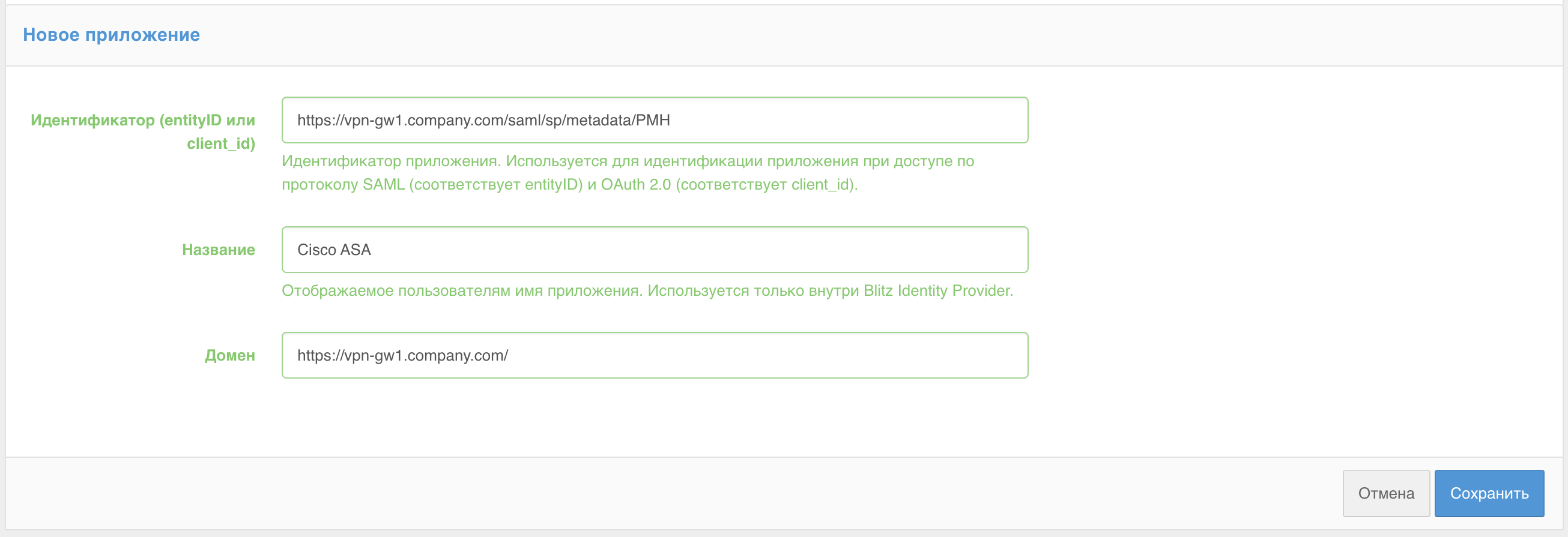
- Нажмите Сохранить.
- Далее нажмите кнопку Параметры
 у предложения Cisco ASA и отредактируйте параметры приложения:
у предложения Cisco ASA и отредактируйте параметры приложения:
-
Протоколы: выберите
SAMLи нажмите Сконфигурировать -
Выберите SAML 2.0 Web SSO Profile и нажмите Сконфигурировать. Установите следующие настройки:
-
Подписывать утверждения:
always -
Шифровать утверждения:
never -
Шифровать идентификаторы (NameIds):
never - Включить передачу SAML-утверждений о пользователе в специальном блоке AttributeStatement: установить флажок.
-
Подписывать утверждения:
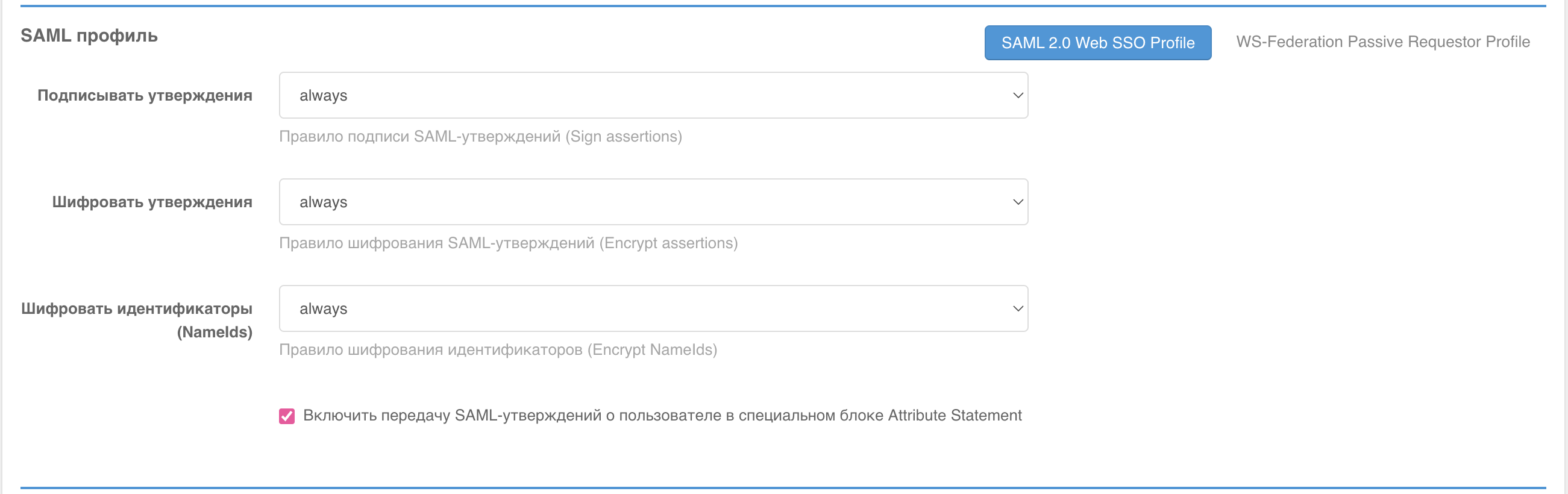
- В разделе Атрибуты пользователя настройте передачу в Cisco ASA SAML-атрибута, созданного на первом этапе.

- Нажмите Сохранить.
- Далее в разделе Метаданные нажмите Изменить. Скопируйте и вставьте метаданные Cisco ASA из пункта 9.
- Нажмите Сохранить.
После прохождения всех шагов рекомендуем проверить корректность входа в Cisco ASA: https://vpn-gw1.company.com/
